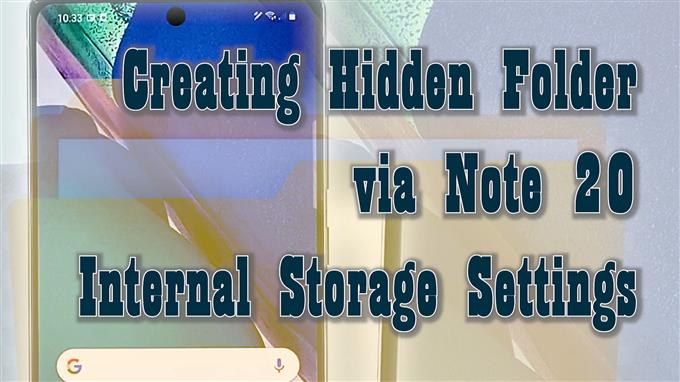Тази публикация ще ви покаже стъпка по стъпка за създаване на тайна папка на Galaxy Note 20. Прочетете, ако имате нужда от помощ за настройка на специална, скрита папка, където можете да съхранявате чувствително съдържание на новия си фаблет на Samsung.
Частни файлове в тайна папка
Устройствата на Samsung имат криптирана директория, която е предназначена основно за съхраняване на поверителни файлове, включително видеоклипове, изображения и приложения. Файловете, запазени в защитената папка, са маркирани като частни. Въпреки това никой няма достъп до тях или да ги преглежда без ваше разрешение.
Новите смартфони на Samsung, включително наскоро пуснатата Galaxy Note 20, имат предварително инсталирана скрита директория, наречена Secure Folder.
Тайни папки на Samsung
Освен Secure Folder, можете също да създадете своя собствена тайна папка, където можете да запазвате лични документи и друго чувствително съдържание.
Ако се чудите как да го направите на новото си устройство Note, тази кратка демонстрация трябва да ви помогне.
Ето как да създадете невидима папка на вашия Samsung Galaxy Note 20.
Стъпки за създаване на скрита папка във вашата бележка 20
Извършването на следните стъпки ще създаде тайна папка чрез разширеното меню за съхранение на Вашата бележка 20. Целият процес не изисква вкореняване или изтегляне на инструменти на трети страни. Продължете, когато сте готови.
1. За да започнете, отидете на началния екран и след това плъзнете нагоре, за да видите и получите достъп до инструмента за преглед на приложения.
Прегледът на приложения е мястото, където можете да намерите всички икони за бърз достъп или контроли за вградени и изтеглени приложения.

2. Докоснете Настройки икона, за да продължите.
В менюто с настройки ще видите списък с всички функции на вашия телефон.

3. Превъртете надолу, за да видите още елементи. След това докоснете Грижа за устройството.
Отваря се нов прозорец, открояващ менюто Грижа за устройството. Тук ще видите четири основни директории, включително батерия, съхранение, памет и сигурност.

4. Докоснете Съхранение за достъп до менюто за вътрешно съхранение на вашия фаблет.
Общата информация за текущото състояние на съхранение на вашия телефон ще попълни следващия дисплей.

5. Превъртете надолу и след това докоснете Разширено.
Разширените функции и настройки за съхранение ще се покажат по-нататък.

6. Докоснете Файлове за да видите цялото запазено съдържание във вашия фаблет.
Ще бъдете насочени към менюто за вътрешно съхранение със списък на цялото съществуващо съдържание и директории. Всяка от тези папки съхранява съответните данни и информация.

7. В горния десен ъгъл на екрана ще видите фигура с три точки. Докоснете го, за да продължите.
Ще се стартира изскачащо меню.

8. Изберете опцията за Създай папка.
Ще се появи изскачащият прозорец за създаване на нова папка.

9. В предоставеното текстово поле за име на папка въведете точка (.) и след това името, което искате да използвате. Не поставяйте интервал между точката и името.

Например:
.newfolderhide
Просто използвайте екранната клавиатура, за да въвеждате текстове.
Имайте предвид, че скритите папки в Android нямат префикс на име на файл.
Папките, обозначени с точка преди името на файла, са маркирани като скрити папки и следователно няма да се показват в оригиналния списък с папки във вътрешното хранилище, освен ако не преконфигурирате настройките за показване на невидими файлове и папки.
Не забравяйте да наименувате папката въз основа на типа данни, които тя съхранява. По този начин ще ви улесни да разберете до коя папка да влезете, когато търсите определен файл на вашето устройство.
10. След като приключите с въвеждането на името на папката, докоснете Създайте за да го запазите.

След това новосъздадената папка ще бъде добавена към съществуващия списък с секретни директории на вашето устройство. По това време можете да започнете да премествате или запазвате чувствителни файлове в тази папка.
За да видите папката, отидете на разширените настройки за съхранение и след това докоснете, за да включите превключвателя до Показване на скрити файлове.
Активирането на тази функция ще подкани устройството да направи всички невидими системни папки видими и достъпни.
Ако видите избледнели папки, които се появяват във вътрешния списък за съхранение, това са тайните папки или директории. С това състояние можете да отворите всяка от тези папки и да получите достъп до файловете в нея.
След като приключите с управлението на лични файлове, не забравяйте да се върнете към разширените настройки за съхранение, за да деактивирате функцията Показване на скрити файлове, за да направите всички скрити папки отново невидими.
За да създадете друга тайна папка, просто следвайте същите стъпки, докато стигнете до менюто, от което ще бъдете подканени да присвоите име на папка.
Не забравяйте да поставите точка пред името на папката, защото ако го направите, създадената от вас папка ще бъде маркирана като обща и следователно не е скрита.
Надявам се това да помогне!
Още видео уроци
За да видите по-изчерпателни уроци и видеоклипове за отстраняване на неизправности на различни мобилни телефони и таблети, не се колебайте да посетите AndroidHow канала по YouTube по всяко време.
Може да искате да прочетете:
- Как да създам скрита папка на Samsung Galaxy Tab S6 | Лесни стъпки
- Как да създадете сигурна папка на Galaxy S20
- Как да преглеждате и осъществявате достъп до скрити папки на Samsung Galaxy Tab S6 | Показване на скритите директории
- Как да преместите и копирате изтегления файл в друга папка на Samsung Galaxy Tab S6
- Как да създадете нова папка на Samsung Galaxy Note 20